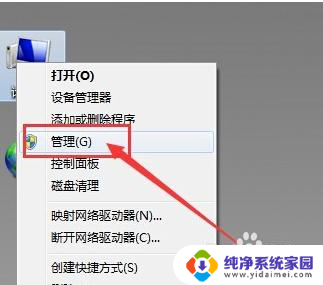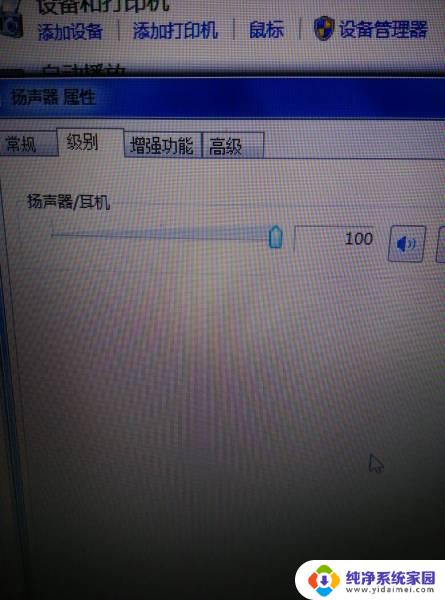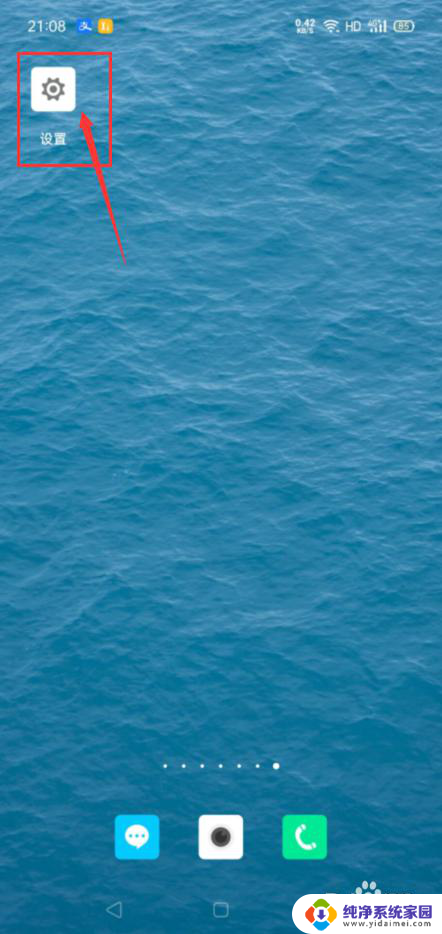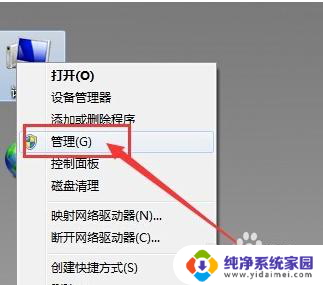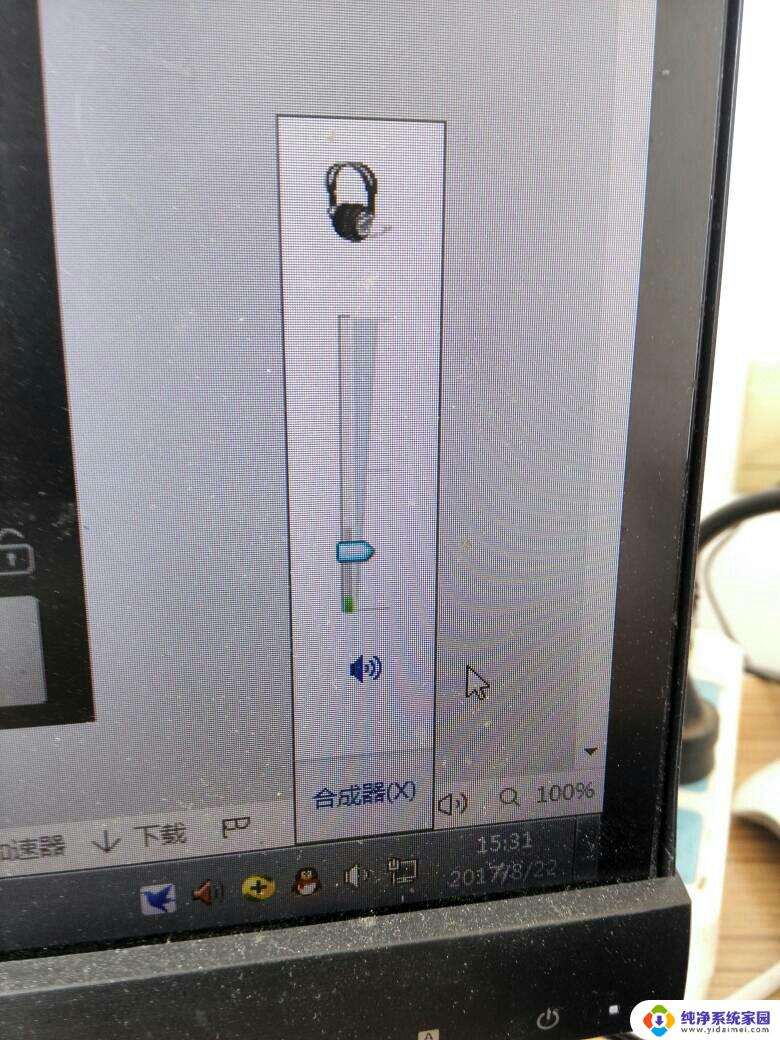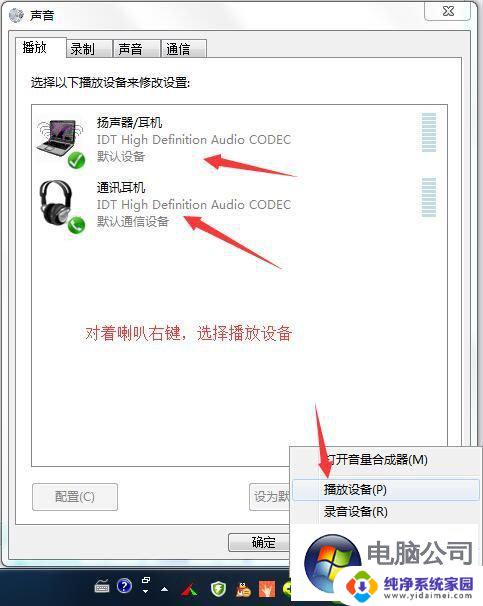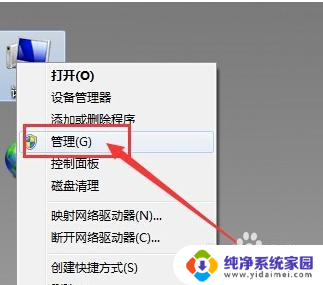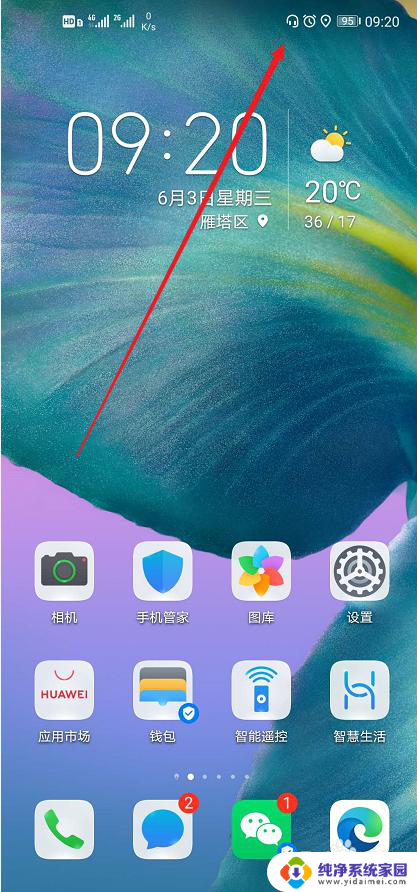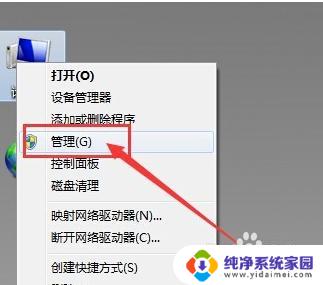买的耳机插上去没反应 电脑插入耳机没声音怎么办
买的耳机插上去没反应,近年来随着科技的快速发展,耳机已经成为人们日常生活中必不可少的配件之一,有时候我们会遇到一些令人困扰的问题,例如买回的耳机插上去却没有任何反应,或是将耳机插入电脑却无法听到声音。这些问题不仅让人感到困惑,更严重地影响了我们的音乐享受和通话体验。面对这些问题,我们应该如何解决呢?本文将会提供一些解决办法,帮助您解决耳机插入无反应和电脑无声音的困扰。
步骤如下:
1.买的耳机插上去没反应
2.1、在桌面上右击“我的电脑”,在出现的第二列表中找到“管理”选项。
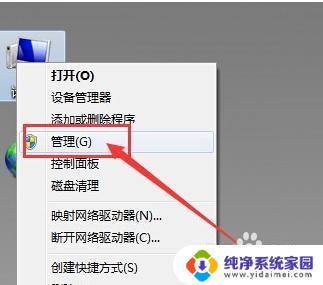
3.2、计入计算机管理窗口后首先找到“设备管理器”按钮并点击,然后在右侧找到“声音、音频和游戏控制器”选项。确认声卡驱动没有问题,返回桌面。
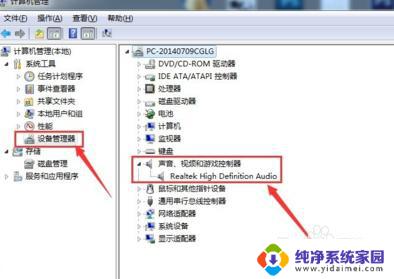
4.3、将耳机插入耳机孔,打开“控制面板”窗口,找到“Realtek高清晰音频管理器”选项并点击。
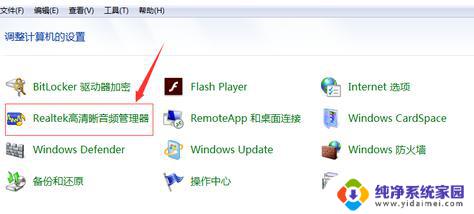
5.4、在Realtek高清晰音频管理器窗口,找到右上角“小文件夹”图标并点击。
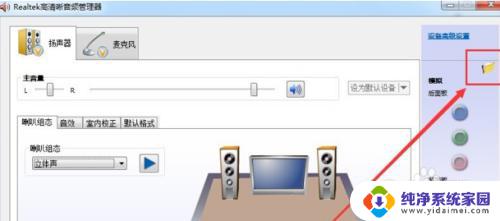
6.5、在插孔设置窗口中,找到“AC97前面板”选项并点击前面按钮。点击完成后选择下方“确定”选项。
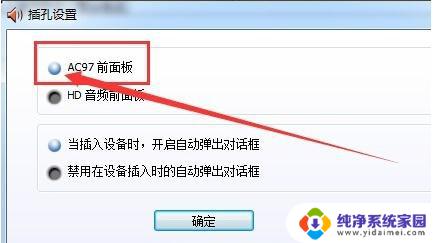
7.6、回到Realtek高清晰音频管理器窗口,看到右侧“前面板”中的绿色灯亮了。再次将耳机插入就可以使用了。
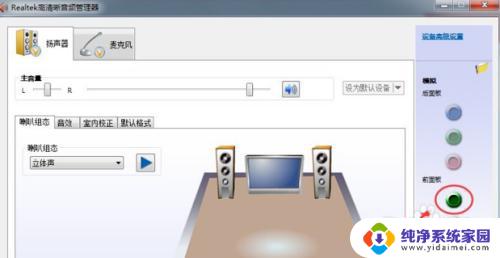
以上是关于耳机无法插入设备的所有内容,如有遇到相同情况的用户,可以按照小编的方法进行解决。